Как воспроизводить файлы MOV в Windows 10 (3 работающих метода)
В наши дни у нас есть бесконечные возможности для просмотра потоковых развлечений в Интернете. Если вы собираетесь в путешествие или не ожидаете наличия Wi-Fi, вы можете загрузить видеофайлы для просмотра в пути.
Но иногда возникает проблема: вы открываете файл, устраиваетесь, готовитесь наслаждаться им… и он не воспроизводится. Если у вас есть файл .mov, вам понадобятся определенные программное обеспечение для видеоплеера для его просмотра — и он не предустановлен в Windows 10. Чтобы разрешить эту ситуацию, следуйте приведенным ниже инструкциям.
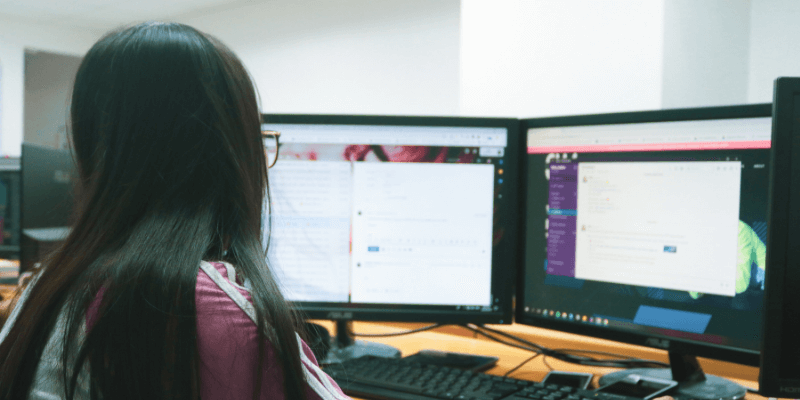
Содержание
Что такое файл .MOV?
Видео и фильмы часто сохраняются на жестком диске в формате .mov. Вы узнаете это по расширению .mov после имени файла. Формат был создан Apple и совместим как с Windows, так и с Mac — если вы используете проигрыватель Quicktime.
Quicktime Player поставляется в комплекте с macOS и может быть бесплатно загружен для Windows. Хотя файлы .mov можно запускать в Windows через Quicktime, их нельзя запускать с помощью проигрывателя Windows Media (за исключением проигрывателя Windows Media версии 12).
Кроме того, управление цифровыми правами (DRM) вызовет проблемы для видеопроигрывателей, воспроизводящих защищенный авторским правом или пиратский контент.
Теперь мы покажем вам три способа открыть или воспроизвести файл .mov в Windows 10.
Способ 1: Использование Quicktime Player
Скачать QuickTime Player
Как пользователь Windows, вы можете скачать проигрыватель Quicktime онлайн с сайта Apple здесь. Однако имейте в виду, что с 2016 года Apple больше не поддерживает Quicktime для Windows. Он не будет получать обновления, а это значит, что вы будете использовать более старую версию, уязвимую для уязвимостей системы безопасности.
Шаг 1: Нажмите Скачать кнопку.
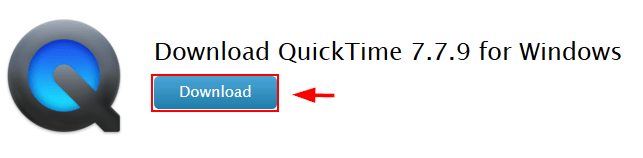
Шаг 2: Нажмите Сохранить файл.
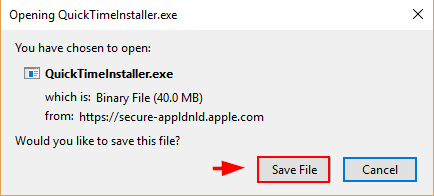
Шаг 3: Когда всплывающее окно откроется, нажмите Сохраните.
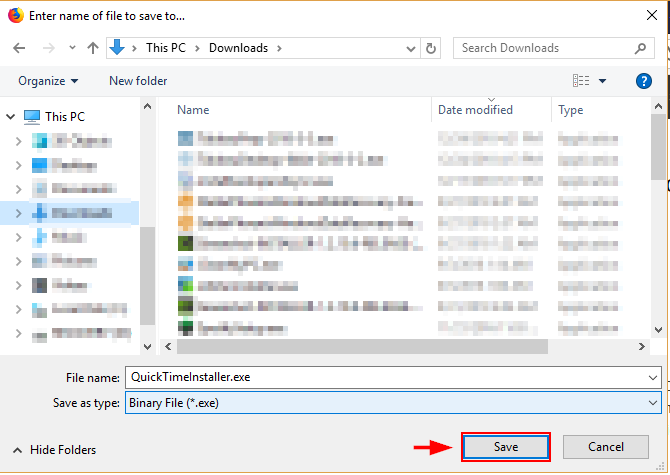
Шаг 4: Откройте папку загрузки на своем компьютере (или в браузере) и откройте файл, который хотите загрузить.
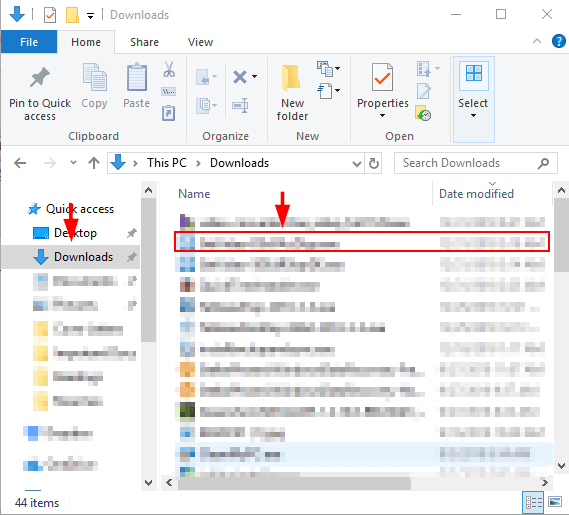
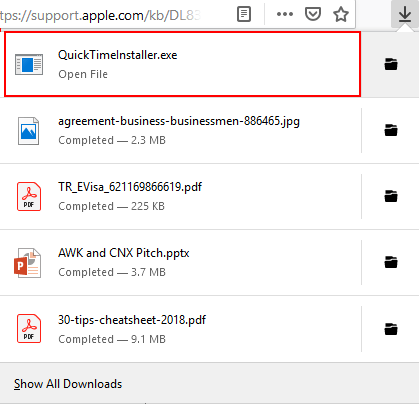
Степ-аэробика 5: После открытия установщика. Хит Далее.

Степ-аэробика 6: принять лицензионное соглашение.
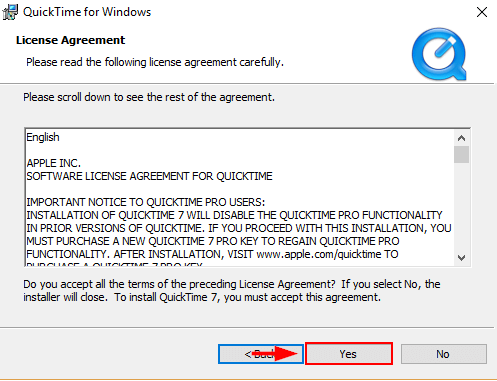
Шаг 7: Нажмите устанавливать.
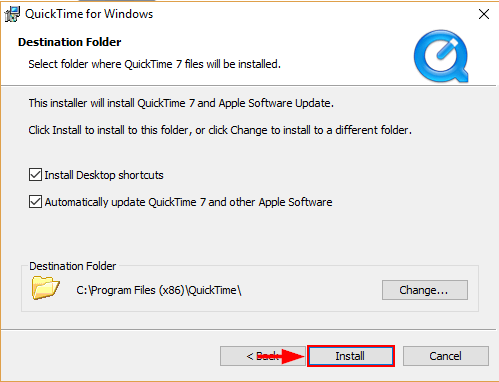
Использование QuickTime
Шаг 1: Найдите файл, который хотите открыть. Щелкните правой кнопкой мыши и выберите Открыть с помощью. Затем выберите QuickTime Player. Наслаждайтесь!
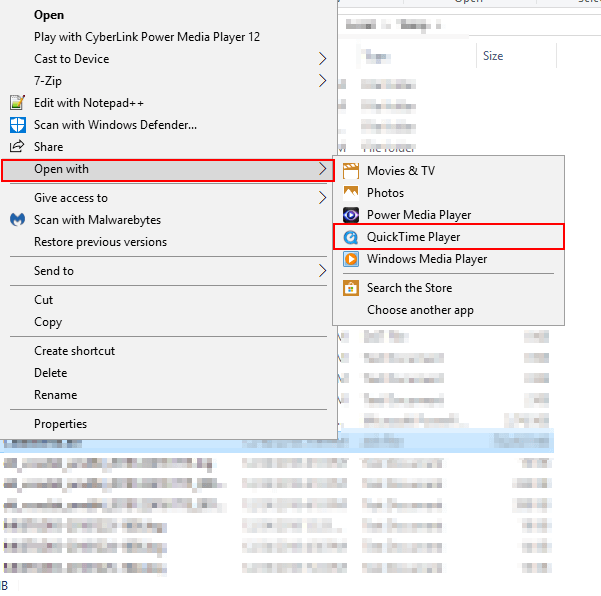
Или найдите Quicktime Player в строке поиска Windows. Дважды щелкните приложение Quicktime Player.
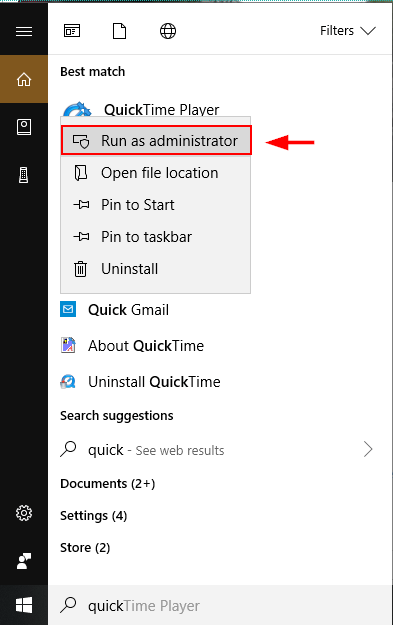
Шаг 2: Когда Quicktime откроется, нажмите Файл, затем нажмите Откройте Файл.
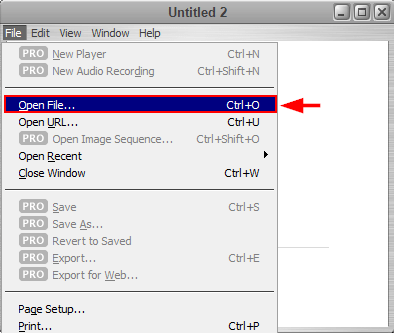
Шаг 3: Найдите файл, который хотите открыть, затем откройте его.
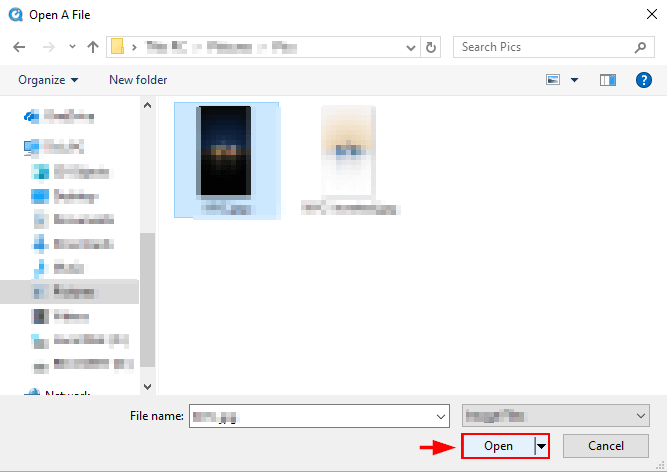
Способ 2: воспроизведение файлов MOV с помощью Windows Media
В последней версии Windows Media Player 12 позволяет воспроизводить файлы .mov. Проигрыватель Windows Media устанавливается на ваш ПК с Windows.
Шаг 1: Откройте приложение. Введите «Проигрыватель Windows Media» в поле поиска Windows и откройте его, когда оно появится.

Шаг 2: Как только приложение откроется, нажмите Alt + H, Затем выберите О проигрывателе Windows Media.
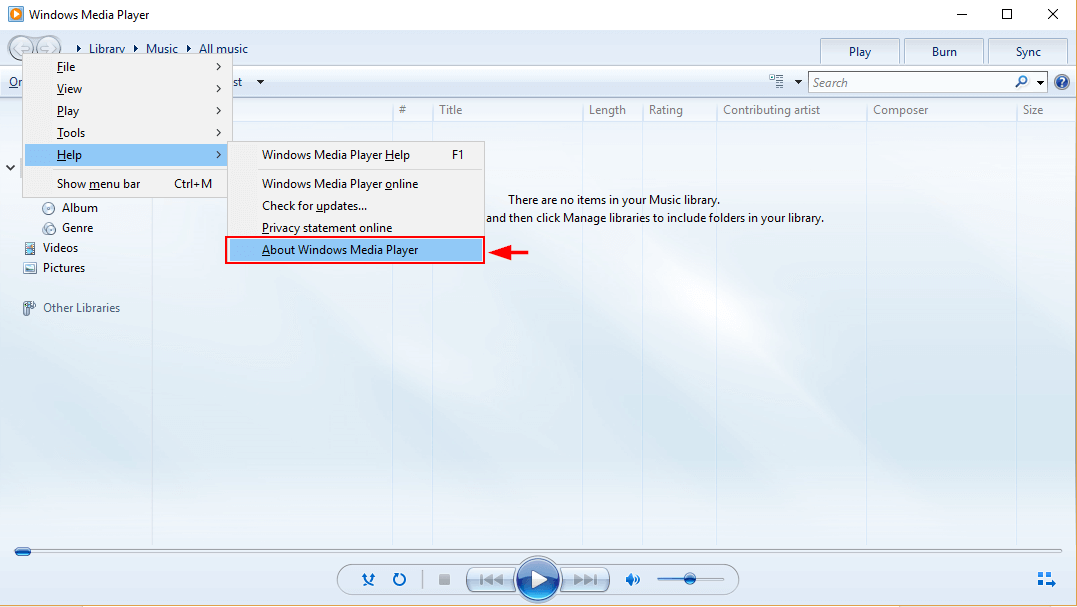
Шаг 3: Если ваша версия идет впереди с 12, у вас есть версия 12 и вы можете воспроизводить файлы .mov с помощью проигрывателя Windows Media. В противном случае вам нужно будет попробовать один из других способов воспроизведения файлов MOV или обновить проигрыватель Windows Media.
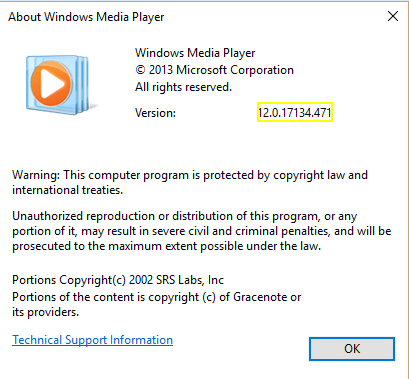
Шаг 4: откройте проигрыватель Windows Media, введя его в поле поиска.

Шаг 5: щелкните правой кнопкой мыши видео, которое хотите воспроизвести, или изображение, которое хотите просмотреть. Затем нажмите Play.
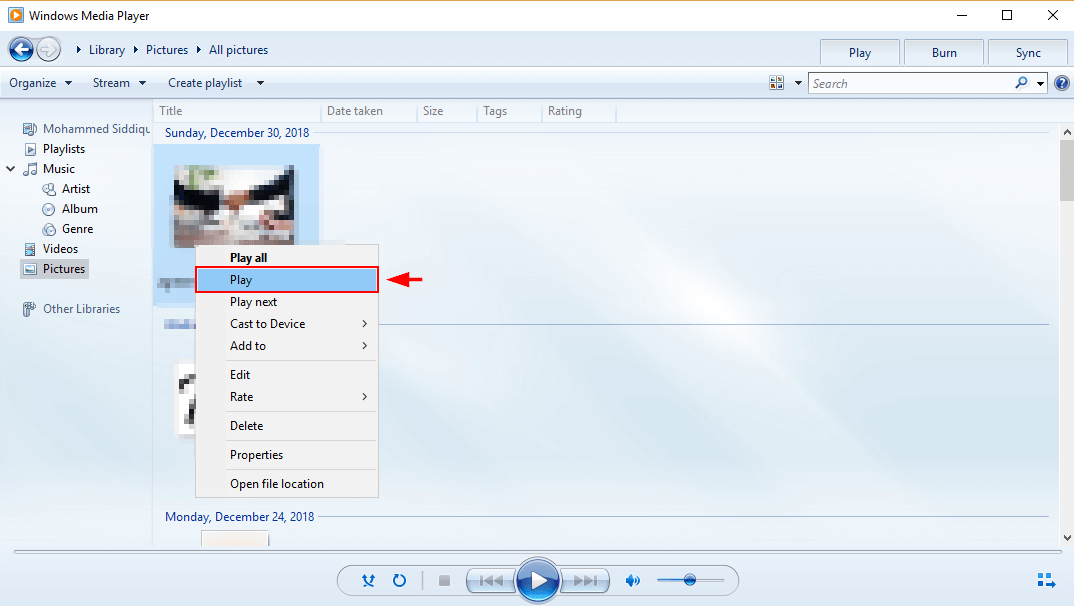
Вместо этого вы также можете открыть файл со своего компьютера. Щелкните правой кнопкой мыши файл, который хотите открыть. Выбирать Открыть с. Затем нажмите Windows Медиа Игрок.
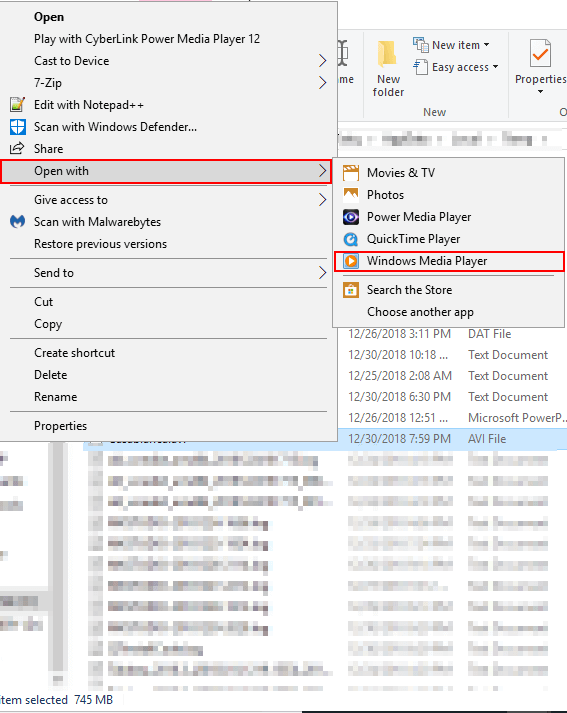
Способ 3: конвертировать MOV в другие форматы файлов
Вы также можете открыть файл с помощью другого видеоплеера. Для этого он должен быть в правильном формате. Вы можете изменить формат файла .mov на совместимый файл .wav или .mp4 с помощью программы преобразования, такой как Wondershare UniConverter (читайте наши подробные отзыв).
Шаг 1: Перейти по ссылке выше. Нажмите «получить бесплатно для Windows“. Затем нажмите Установить.
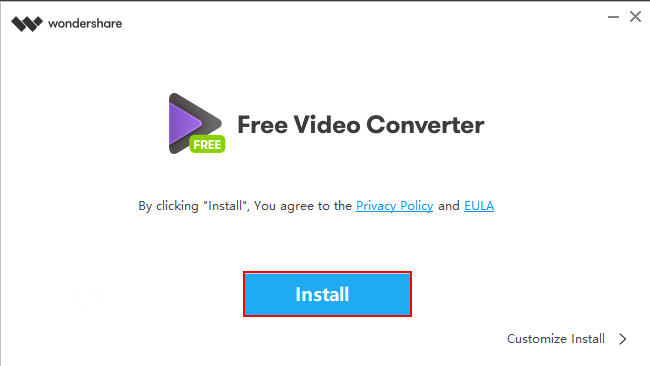
Шаг 2: Удар старт сейчас. Затем следуйте процессу установки.
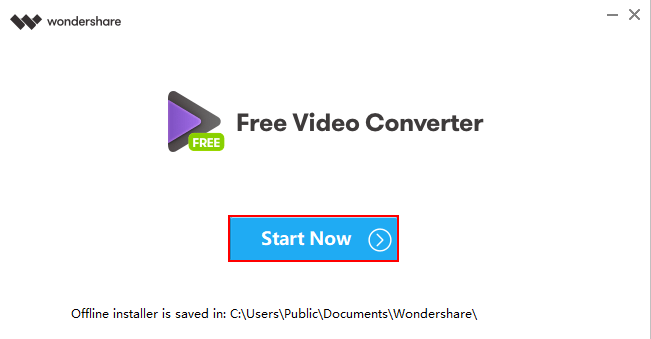
Шаг 3: Теперь, когда Wondershare установлен и открыт на вашем ПК, нажмите Добавить файлы в верхнем левом углу. Найдите файл, который вы хотите преобразовать, во всплывающем окне проводника Windows. Как только вы найдете его, выберите Откройте.
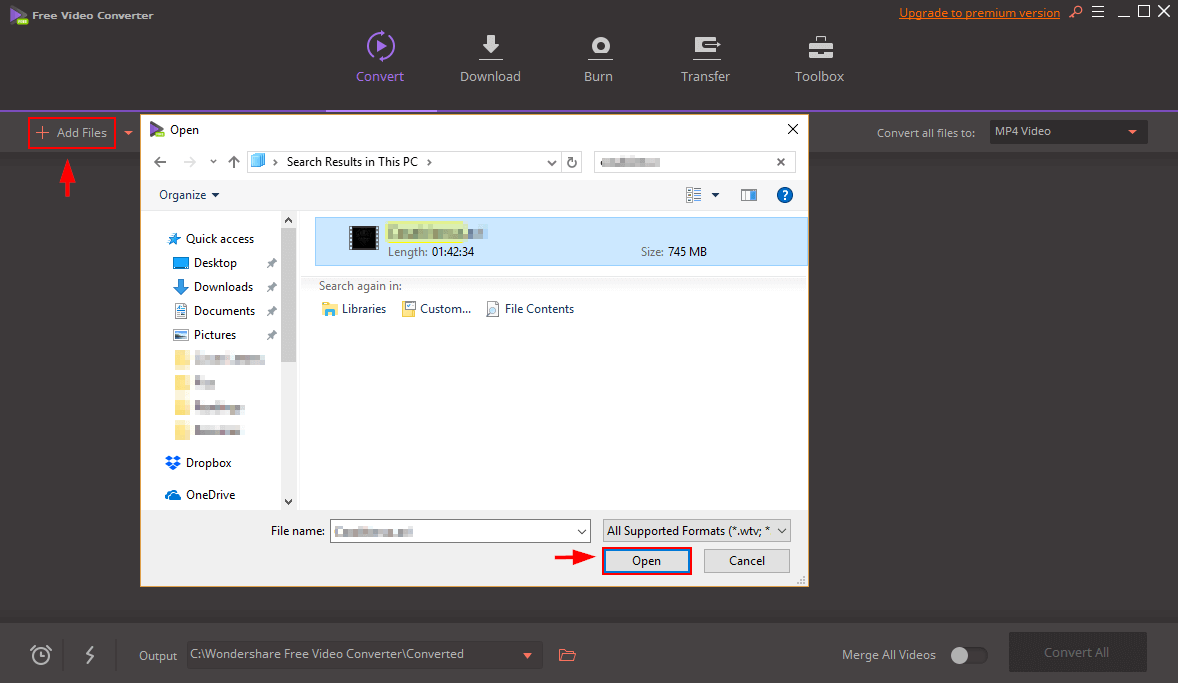
Шаг 4: убедитесь, что в правом верхнем углу выбран правильный формат. Затем нажмите Конвертировать все.
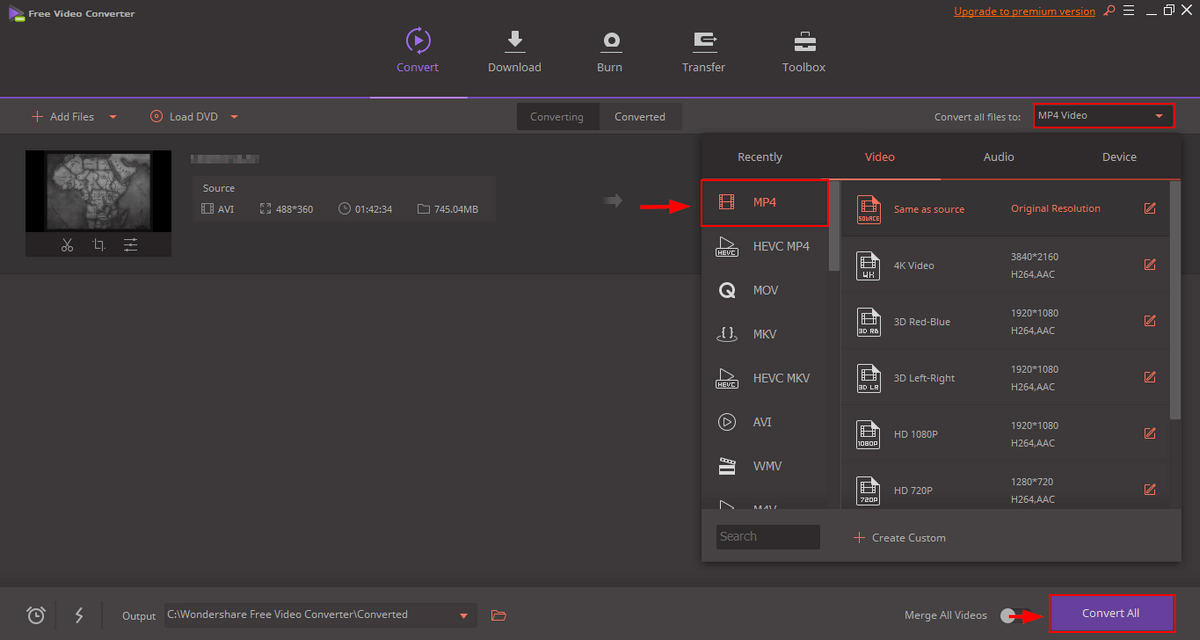
Заключение
Файл MOV не совсем универсальный формат. Однако в наши дни современные компьютеры с Windows поставляются с проигрывателем Windows Media Player, который в любом случае должен позволять вам просматривать файлы .mov. Если у вас есть файл .mov, который вы не можете воспроизвести, вы можете воспроизвести видео одним из описанных выше способов. Обязательно сообщите нам, какие методы работают для вас, оставив комментарий ниже.
Читайте также
- Как исправить ошибки карты памяти SD: полное руководство
- Как скачать все фотографии с Facebook
- Как сделать запись экрана на вашем iPhone или iPad
- Как очистить хранилище «Системные данные» на Mac
- Как удалить дубликаты фотографий на iPhone с помощью Gemini Photos
- Как очистить корзину или восстановить удаленные элементы на iPad
последние статьи